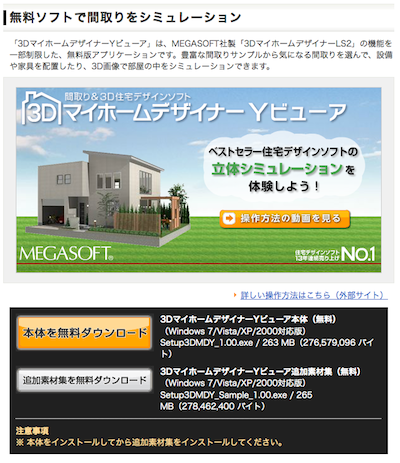3Dマイホームデザイナー– category –
-

「3Dマイホームデザイナー12」が発表・販売開始されました。
2014年1月16日に「3Dマイホームデザイナー」の新バージョン「3Dマイホームデザイナー12」が発売されるというメールが届きました。私の持っているバージョンが「3Dマイホームデザイナー12」の一個前で「3DマイホームデザイナーLS4」なので、バージョン表記... -

「3Dマイホームデザイナー」体験版をダウンロードできるサイト
わたしがよく使っている間取ソフトは「3Dマイホームデザイナー」ですが、このソフトには購入する前に動作確認や操作性などをチェックするための体験版が提供されていません。 開発元のメガソフトのサイトを見れば「3Dマイホームデザイナー」の特徴が載って... -

3Dマイホームデザイナーで「背景設定」をする
住宅の間取りを作成して立体化したら、次は背景を設定すると実際に家を建てたときの周りの住宅との景観を確認することができます。背景を設定する方法は左メニューから「光源・背景設定」→「背景設定」を選択します。そうすると背景設定のダウアログが開く... -

「光源設定」→「昼・夕・夜」で住宅のイメージ画像を見る
「3DマイホームデザイナーLS4」で作成した住宅の「光源設定」で「昼・夕・夜」の時間帯のイメージ画像を見ることができます。左メニューから「光源設定」で「昼・夕・夜」を選択して、下メニューから「昼・夕・夜」のイメージ画像を選択します。「昼」を選... -

3Dマイホームデザイナーで太陽の日差しを確認する「日当たりチェック」
「3DマイホームデザイナーLS4」では間取りを「立体化」すると太陽の日当りをチェックすることができます。 どんなに良い間取りができたとしても太陽の明かりがまったく当たらないようだと洗濯物も乾かないし、家全体が暗くなるので間取りを考えるときは日... -

間取りを「立体化」して「ウォークスルー」で家の中を歩く
「3DマイホームデザイナーLS4」では間取りを「立体化」する機能と、住宅の中を自由に歩き回る「ウォークスルー」という機能があります。まずは、間取りを「立体化」する方法から説明します。 左メニューの一番下にある「立体化」ボタンをクリックします。... -

3Dマイホームデザイナーで天井材を貼る
「3DマイホームデザイナーLS4」で天井のデザインを変更する方法を説明します。間取りを作成した後に「立体化」して、左メニューから「内壁材設定」→「天井材を貼る」を選択すると、間取りを上から見た画面になります。下のメニューから天井のテクスチャを... -

3Dマイホームデザイナーで内壁・床材を変更する
「3DマイホームデザイナーLS4」では間取りを「立体化」して内壁・床材・天井材の色や素材を変更することができます。デフォルト設定で立体化した表示はこんな感じです。左メニューから「内装材設定」を選択して、内壁・床材・天井材の設定を変更することが... -

3Dマイホームデザイナーで外壁・屋根材の材質を変更する
「3DマイホームデザイナーLS4」で間取りの作成が終わったら、「立体化」して外壁や屋根を素材や色を変更することができます。何の設定もしないで間取りを立体化したときはこんな感じです。左メニューから「外壁・屋根材設定」を選択して「一括変更」を選ぶ... -

3Dマイホームデザイナーでエクステリアを配置する
「3DマイホームデザイナーLS4」で駐車場や自動車などのエクステリアを配置していきます。エクステリアをまったく配置していない状態はこんな感じです。ここに自動車とバイク、自転車を配置します。 このサンプルでは土地の敷地が広いのでかなり余裕のある...